엑셀 디데이 함수계산 방법
엑셀에서 특정 날짜까지 남은 일수를 계산하는 방법은 간단하고 효율적입니다.
🔽🔽🔽🔽🔽
🚀아래 버튼을 통해 ⭐ 바로 정보를 알아보세요! 🚀
🔼🔼🔼🔼🔼
엑셀에서 디데이 계산을 하려면 몇 가지 간단한 수식과 기능을 사용하면 됩니다.

디데이 기본 계산법
⭐ 목표일까지 남은 일수를 계산할 수 있습니다.
엑셀에서 가장 기본적인 디데이 계산 방법은 목표알와 오늘 날짜의 차이를 계산하는 것입니다. 다음과 같은 수식을 사용합니다:
=DATEVALUE("YYYY-MM-DD") - TODAY()
DATEVALUE("YYYY-MM-DD"): 텍스트 형태의 날짜를 숫자로 변환하여 계산할 수 있게 도와줍니다. "YYYY-MM-DD" 부분에 목표 날짜를 넣으면 됩니다. 예를 들어, 목표일이 2025-05-01이라면, =DATEVALUE("2025-05-01") - TODAY()와 같이 입력합니다.
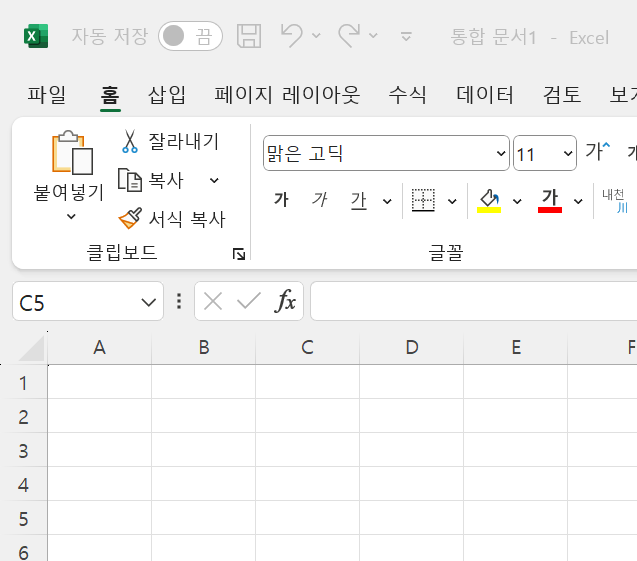
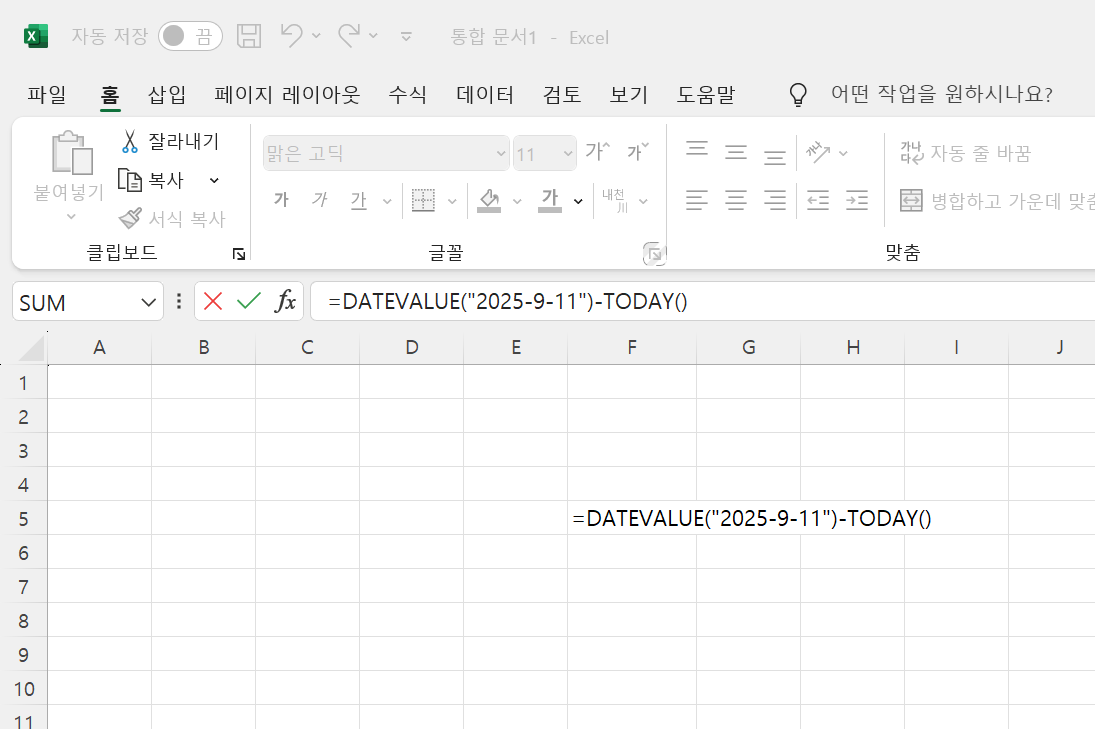

다양한 날짜 함수 활용
엑셀에서는 다양한 함수들을 활용하여 더 정확하고 효율적인 디데이 계산을 할 수 있습니다. 예를 들어, DAYS 함수나 DATEDIF 함수를 사용하면 좀 더 간편하게 날짜 간 차이를 계산할 수 있습니다.
- DAYS(end_date, start_date): 두 날짜 간의 일수를 계산합니다.
- =DAYS(DATE(2025,5,1), TODAY()): 특정 목표일과 오늘 날짜 간의 차이를 계산합니다.
- DATEDIF(start_date, end_date, "d"): 두 날짜 간의 차이를 "d" 단위로 계산합니다.

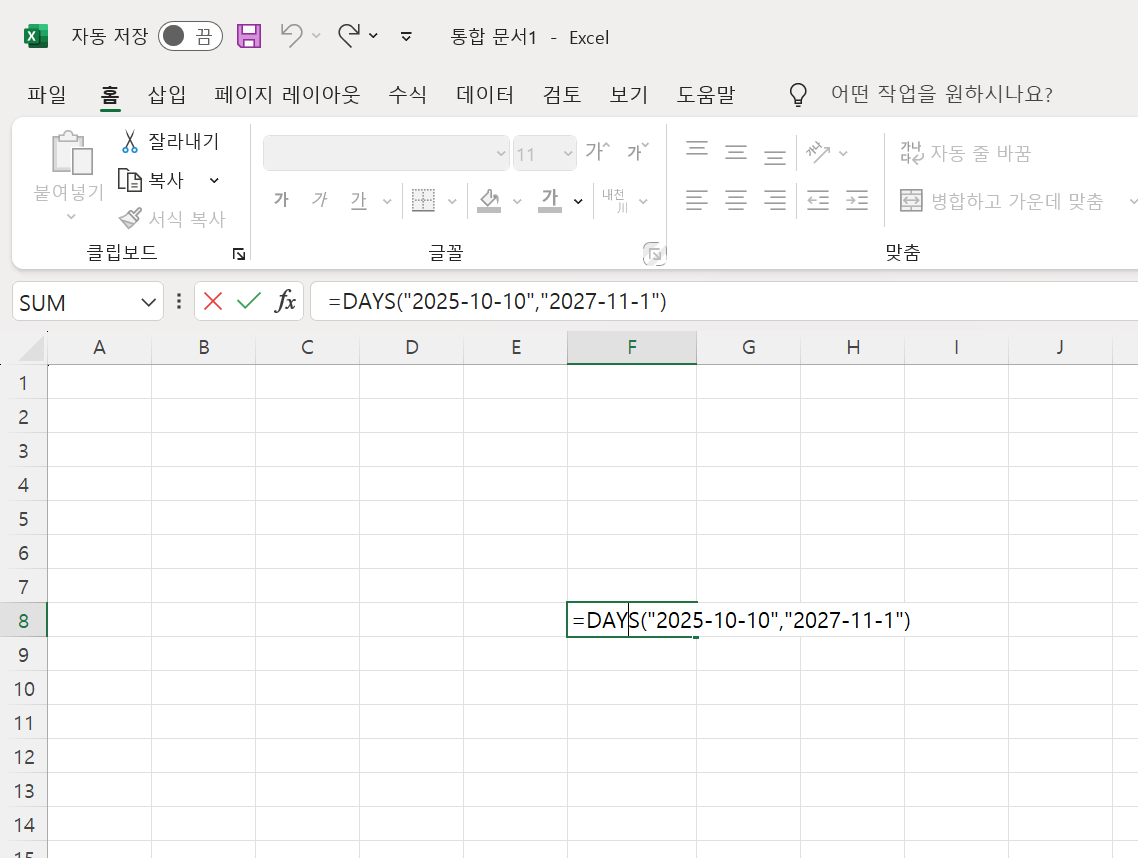

셀 서식 설정 방법
디데이 계산 결과가 정상적으로 표시되려면, 셀 서식을 '일반' 또는 '숫자'로 설정해야 합니다. 날짜 형식으로 설정하면 결과가 잘못 표시될 수 있기 때문입니다.


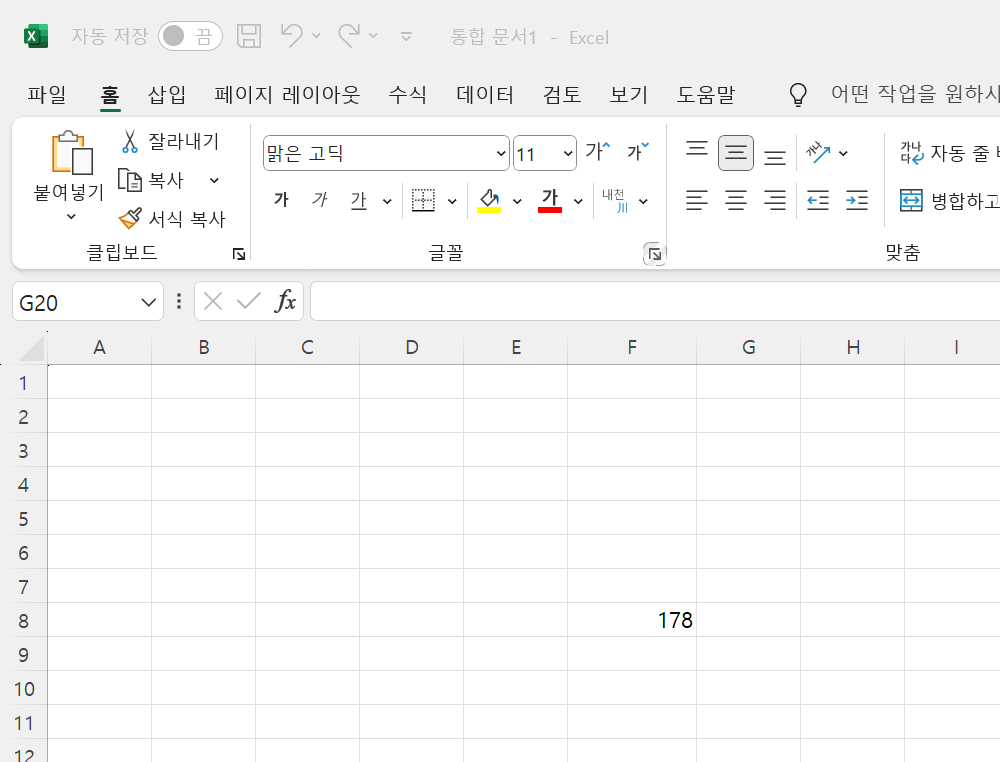
실시간 업데이트 기능
엑셀에서 TODAY() 함수는 파일을 열 때마다 자동으로 오늘 날짜로 갱신되므로 디데이 계산 결과가 실시간으로 업데이트됩니다.



결론
엑셀에서 디데이를 계산하는 방법은 매우 간단하며, 다양한 날짜 관련 함수를 사용하면 더 효율적으로 일정을 관리할 수 있습니다. 특히 실시간 업데이트되는 TODAY() 함수와 날짜 계산식을 통해 일정이나 목표를 효과적으로 추적할 수 있습니다. Excel의 이러한 기능을 활용하면 프로젝트 관리나 이벤트 카운트다운을 체계적으로 할 수 있습니다.
엑셀 디데이 함수 FAQ
Q. 엑셀에서 디데이 함수 계산은 어떻게 하나요?
A. Excel에서 디데이 함수를 계산하려면, 목표일과 오늘 날짜의 차이를 구하는 수식을 사용합니다. 예를 들어, =DATEVALUE("2025-05-01") - TODAY()와 같은 방식으로 사용하며, 이를 통해 목표일까지 남은 일수를 자동으로 계산할 수 있습니다.
Q. 날짜 계산을 위한 다른 함수가 있나요?
A. 네, Excel에서는 DAYS 함수나 DATEDIF 함수를 사용하여 날짜 간 차이를 계산할 수 있습니다. DAYS 함수는 두 날짜 사이의 일수를 구하고, DATEDIF 함수는 시작일과 종료일 사이의 차이를 "d" 단위로 계산합니다.
Q. 엑셀 디데이 함수 계산이 실시간으로 업데이트되나요?
A. 예, Excel에서 TODAY() 함수는 매일 자동으로 오늘 날짜로 갱신되므로, D-day 계산 결과는 실시간으로 업데이트됩니다.
